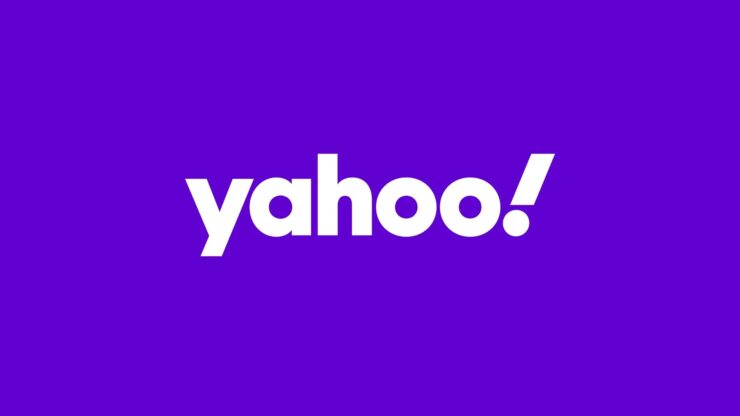Risolvi l'errore 'Impossibile trovare messaggi' su iPhone
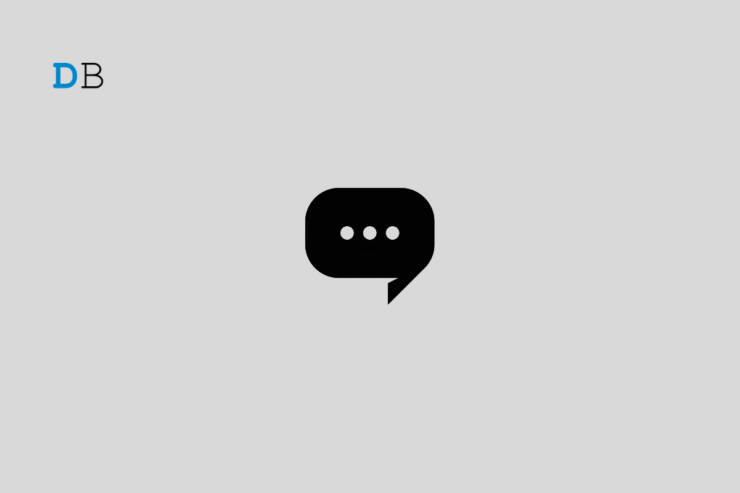
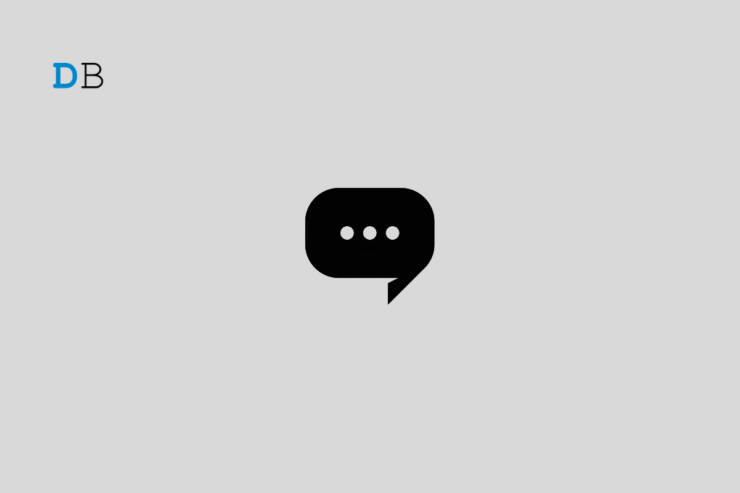
Stai cercando vecchie conversazioni sull’iPhone ma la ricerca restituisce risultati vuoti? Questa guida spiega le cause comuni e le correzioni pratiche per ritrovare messaggi che dovrebbero ancora essere nel dispositivo o in iCloud.
Perché succede: la ricerca nell’app Messaggi normalmente restituisce risultati non appena digiti parole chiave pertinenti. Se non succede, può essere dovuto a un bug di iOS, a una sincronizzazione iCloud fallita o a impostazioni che eliminano i messaggi automaticamente. A volte il messaggio è stato eliminato senza ricordarsene.
Soluzioni principali per “Impossibile trovare messaggi” su iPhone
Di seguito trovi le migliori soluzioni, elencate dal più semplice al più «invasivo». Applica una alla volta e verifica la ricerca dopo ogni passaggio.
1. Disattiva e riattiva iMessage
Per alcuni utenti disattivare iMessage e riattivarlo ha riportato le conversazioni nell’indice di ricerca.
- Apri l’app Impostazioni.
- Tocca Messaggi.
- Vai a iMessage e tocca l’interruttore per disattivarlo. L’impostazione verrà disattivata.
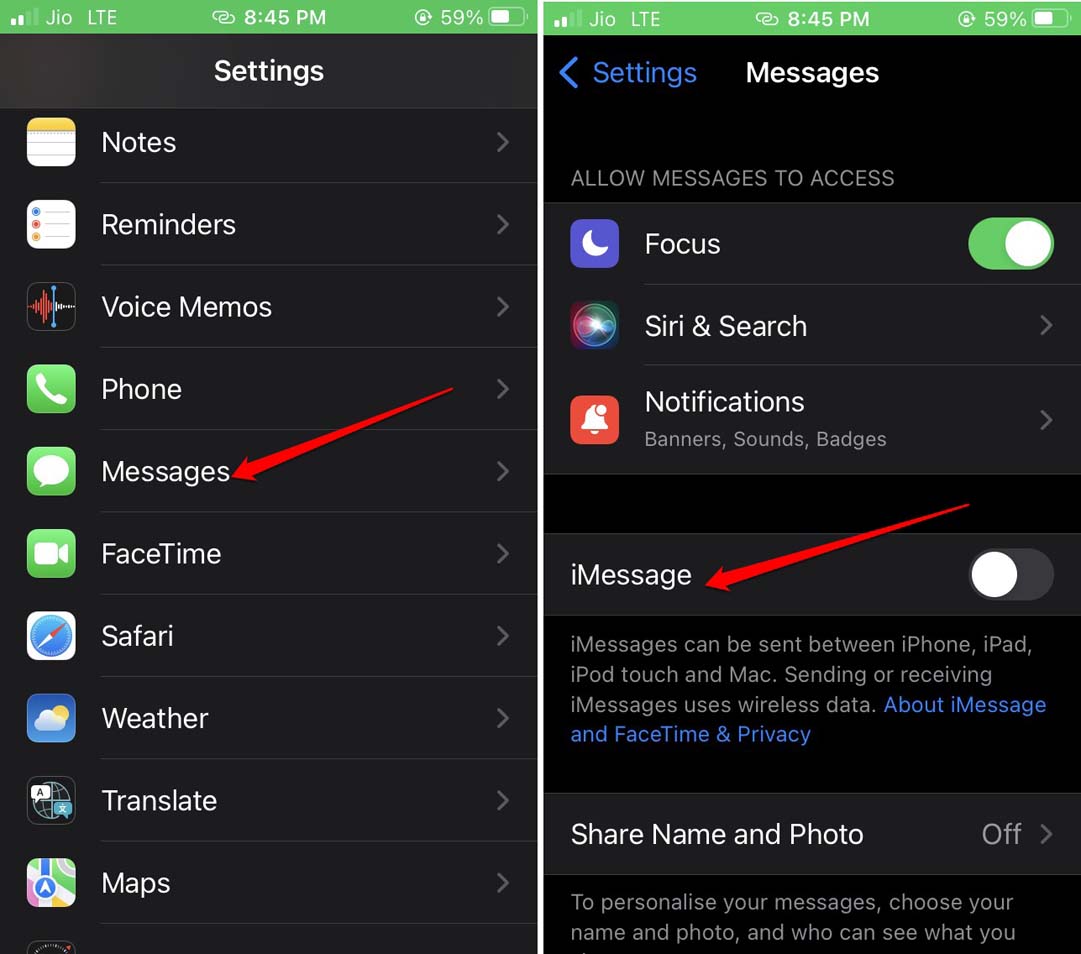
- Dopo qualche secondo, riattiva l’interruttore per riattivare iMessage.
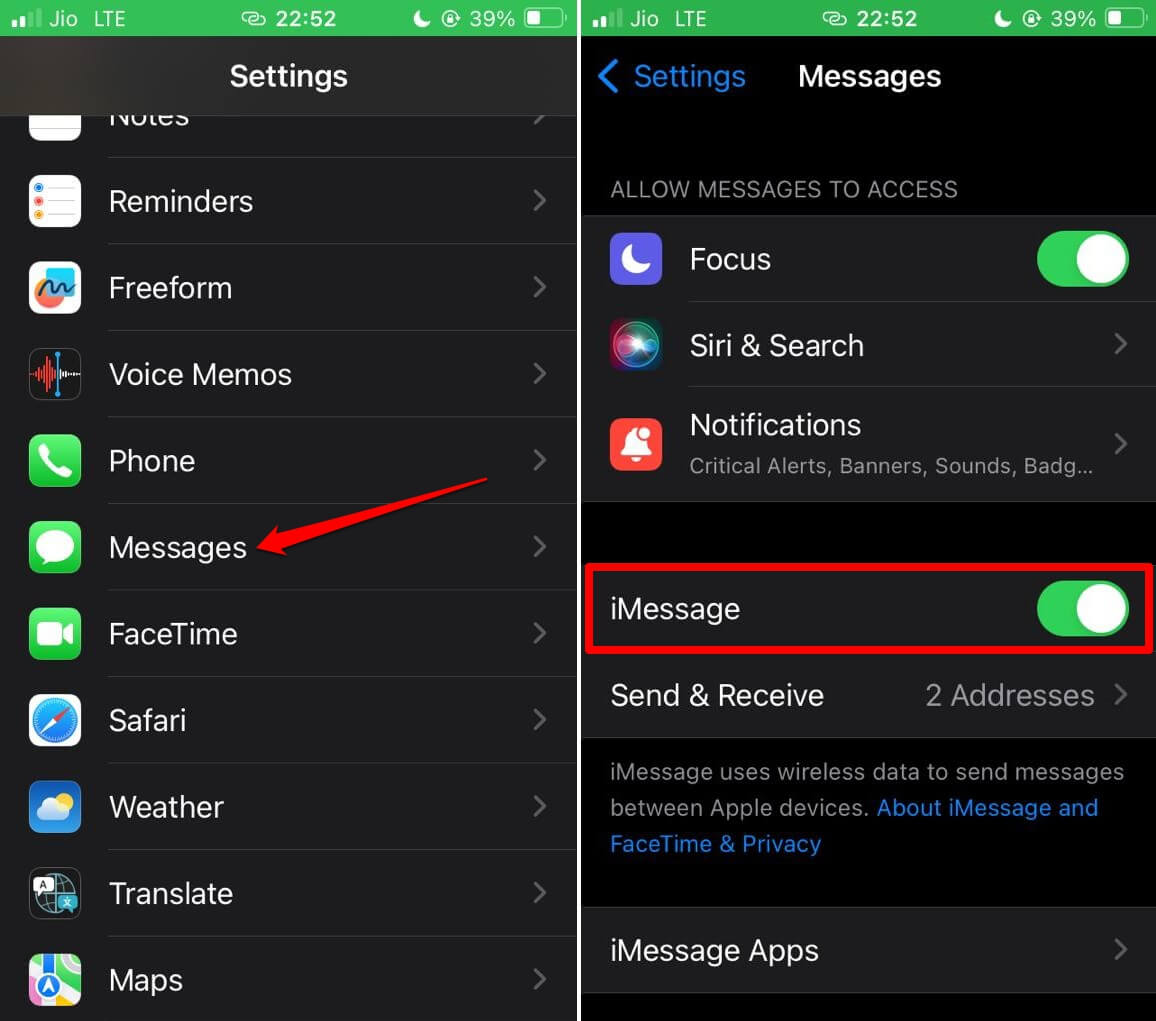
- Apri l’app Messaggi e prova la ricerca.
Perché funziona: questo forza i servizi di indicizzazione e i collegamenti ai server Apple a rinfrescarsi.
2. Riavvia forzatamente l’iPhone
Un riavvio forzato risolve spesso bug temporanei del sistema che interferiscono con le app.
Se il tuo iPhone usa iOS 16 o versioni successive:
- Premi e rilascia il tasto volume su.
- Premi e rilascia il tasto volume giù.
- Tieni premuto il tasto laterale finché non vedi il logo Apple, poi rilascia.
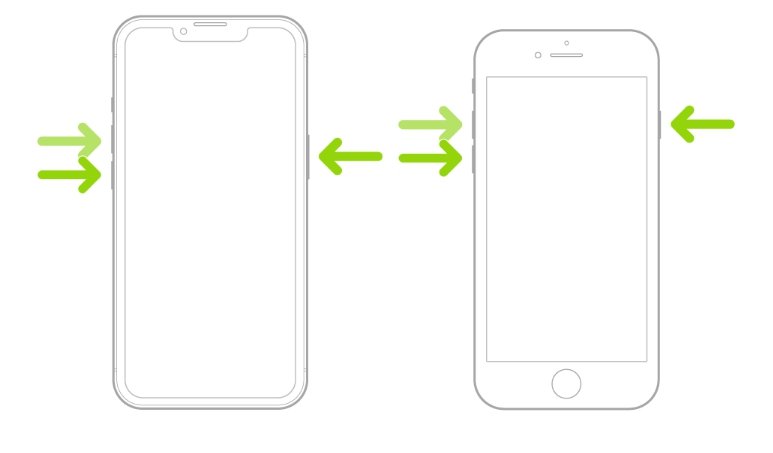
Su iPhone 7: premi contemporaneamente volume giù e tasto Sleep/Wake, rilasciali al comparire del logo.
Su iPhone 6/6s/SE (1ª gen): tieni premuti tasto Home e Sleep/Wake finché non compare il logo.
Dopo il riavvio, verifica la ricerca nell’app Messaggi.
3. Disattiva e riattiva la sincronizzazione Messaggi in iCloud
Se usi iCloud per i Messaggi, una sincronizzazione interrotta può fare sparire i messaggi dall’indice di ricerca locale.
- Apri Impostazioni.
- Tocca il tuo nome/profilo (ID Apple).
- Seleziona iCloud.
- Tocca Mostra tutto per vedere tutte le app che usano iCloud.
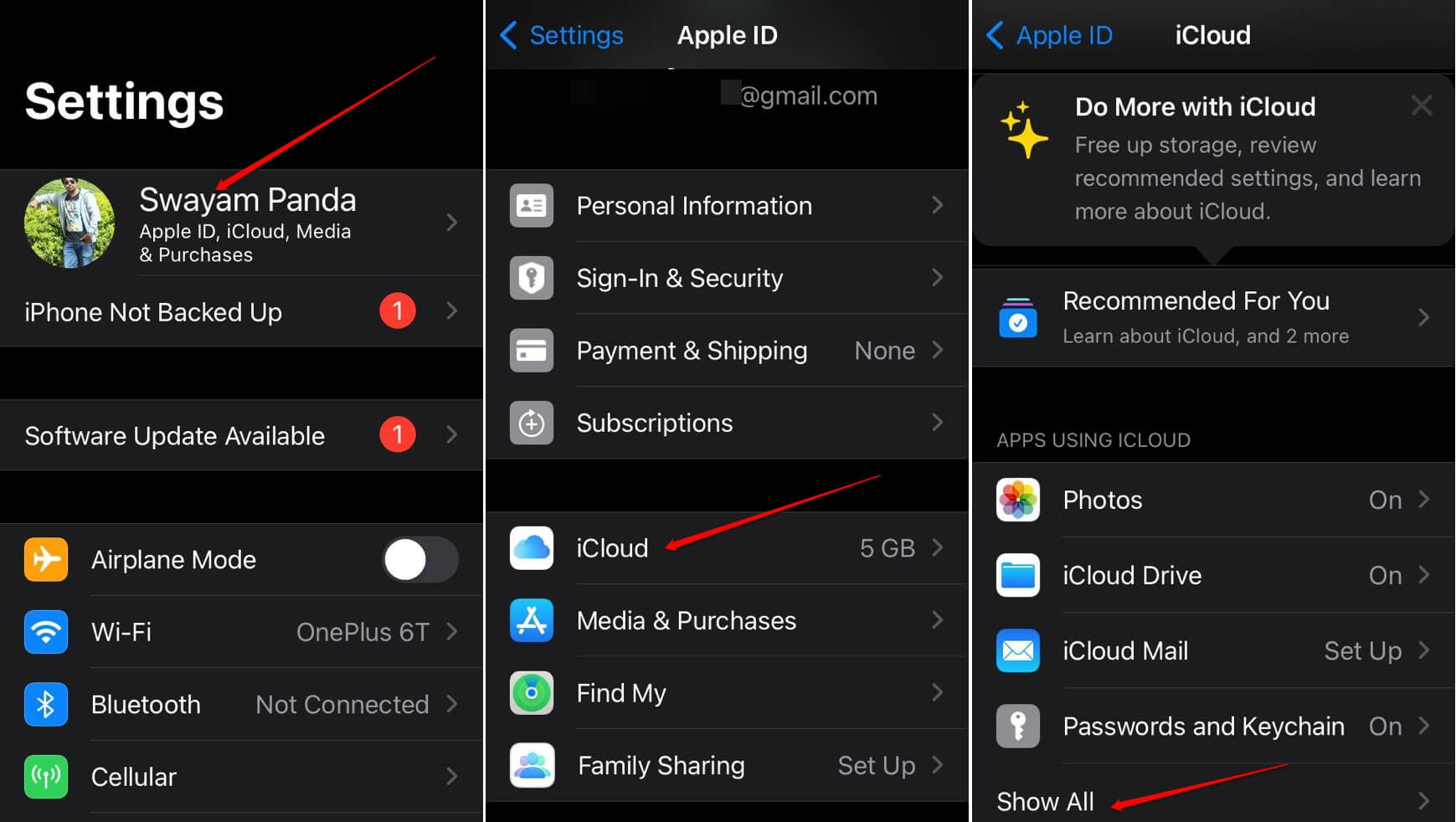
- Tocca Messaggi.
- Disattiva Usa su questo iPhone per interrompere temporaneamente la sincronizzazione.
- Quando richiesto, scegli Disattiva e scarica iMessaggi per avere una copia locale.
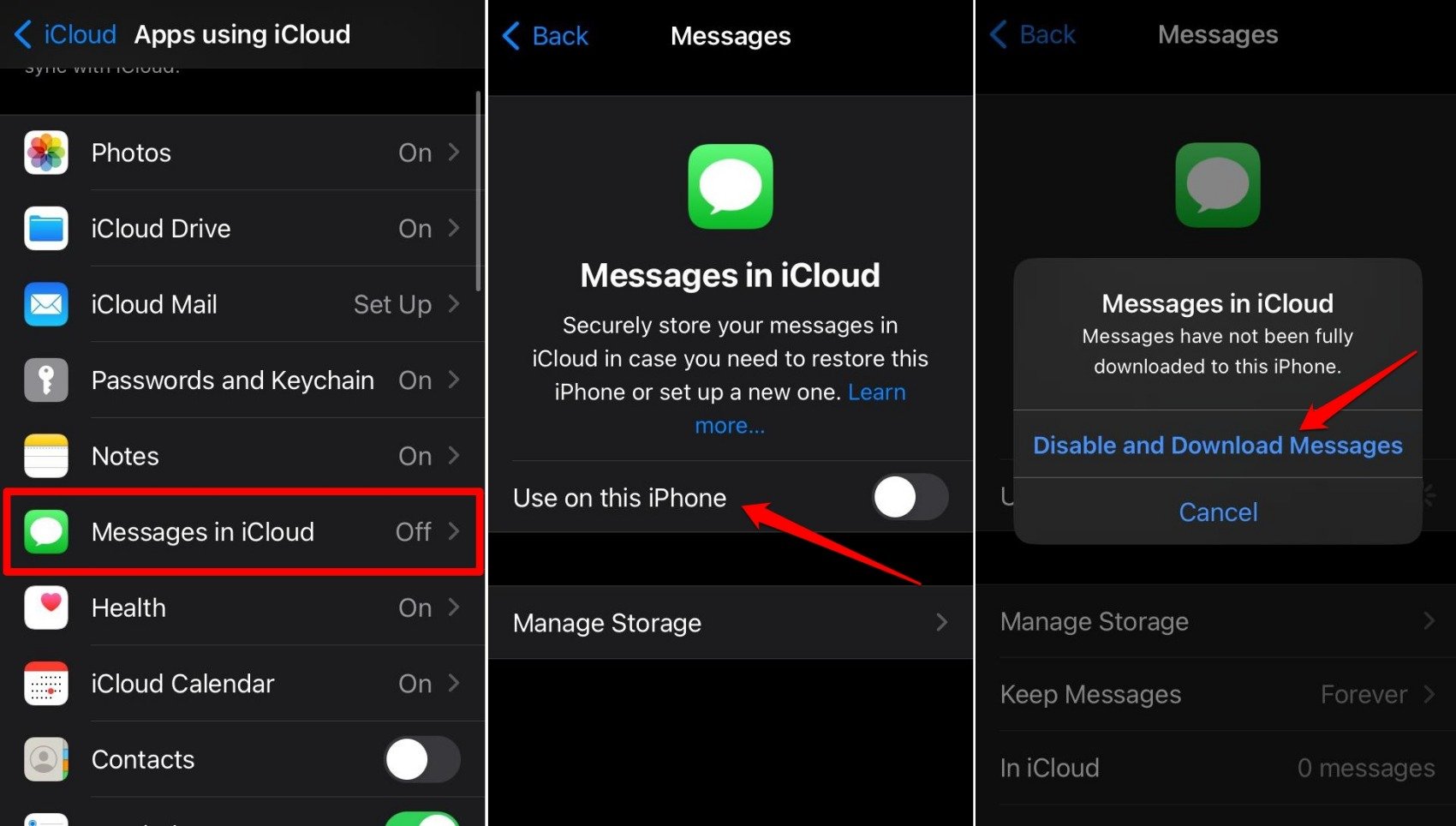
- Riavvia l’iPhone.
- Segui gli stessi passaggi e riattiva Usa su questo iPhone per forzare una nuova sincronizzazione.
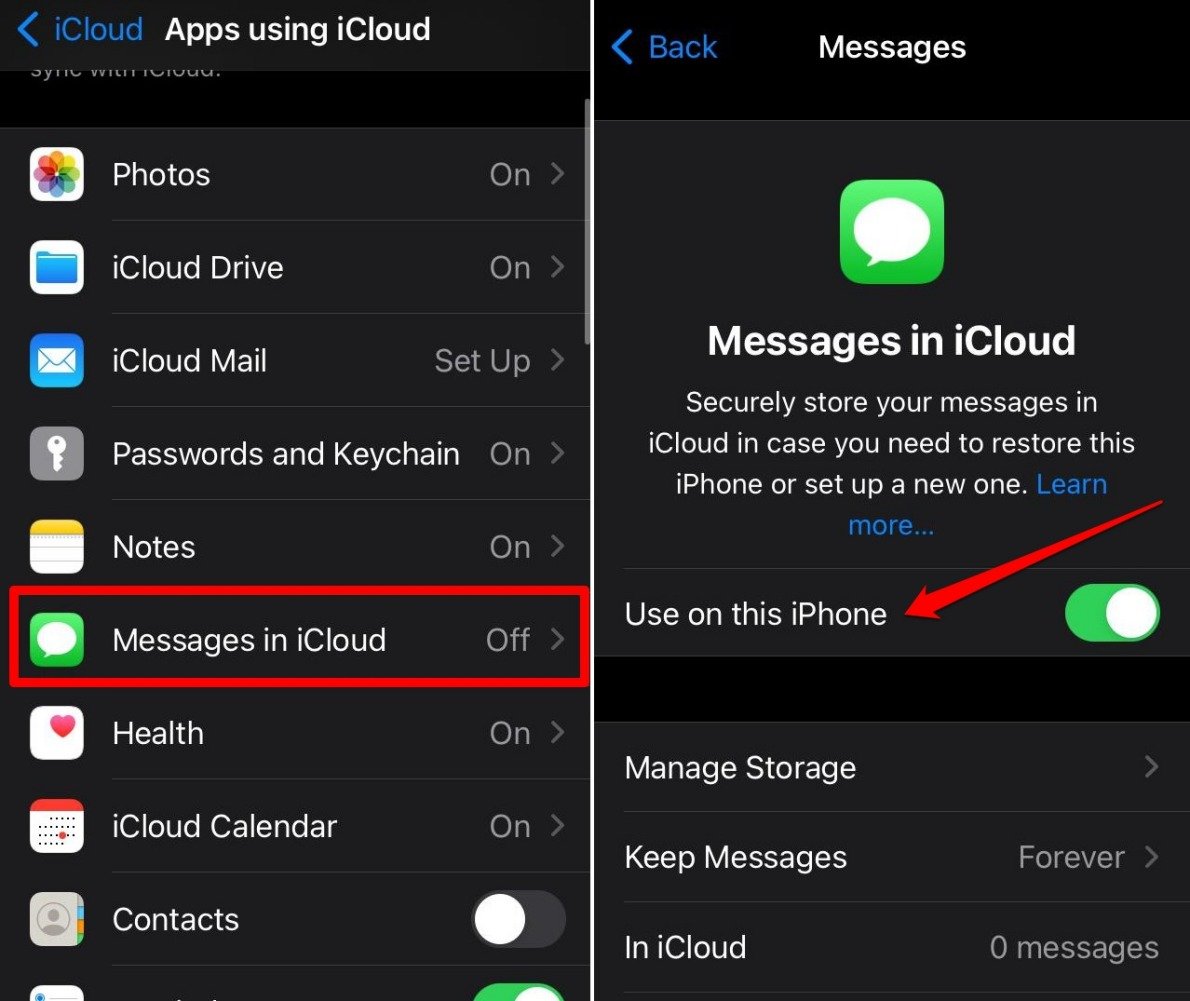
Perché funziona: forzando la risincronizzazione, iCloud ricostruisce l’indice dei messaggi disponibili.
4. Impedisci l’eliminazione automatica dei messaggi
Se hai impostato la durata di conservazione dei messaggi su 30 giorni o 1 anno, i messaggi più vecchi vengono eliminati automaticamente e non saranno recuperabili dalla ricerca.
- Apri Impostazioni.
- Vai su Messaggi.
- Tocca Conserva i messaggi.
- Seleziona Per sempre.
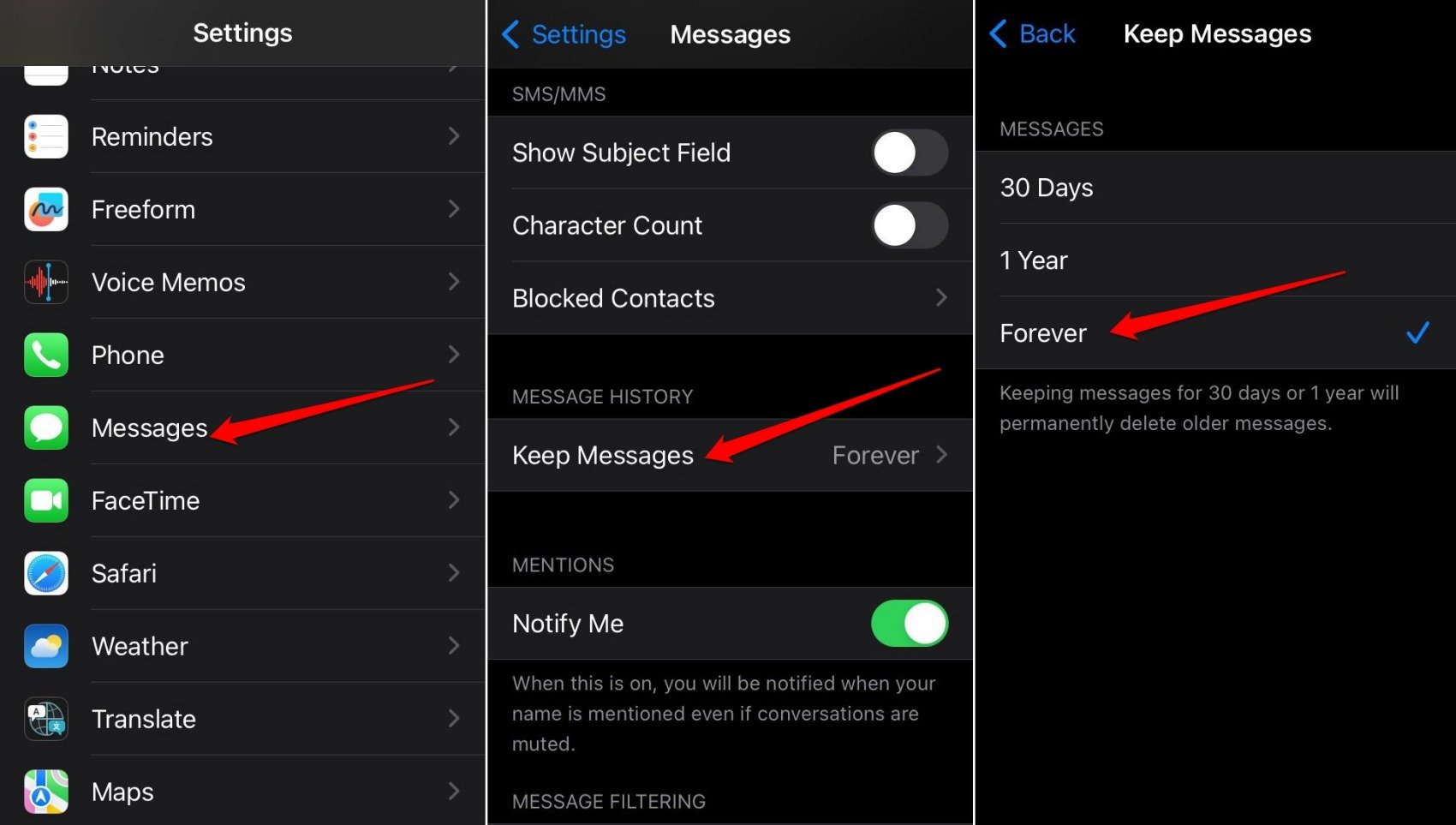
Dopo aver impostato “Per sempre”, i futuri messaggi non verranno più cancellati automaticamente.
5. Cambia temporaneamente la lingua per forzare la reindicizzazione
Cambiare lingua e poi ripristinarla può dare all’indice di ricerca un motivo per ricostruirsi.
- Apri Impostazioni.
- Vai su Generali.
- Seleziona Lingua e Zona.
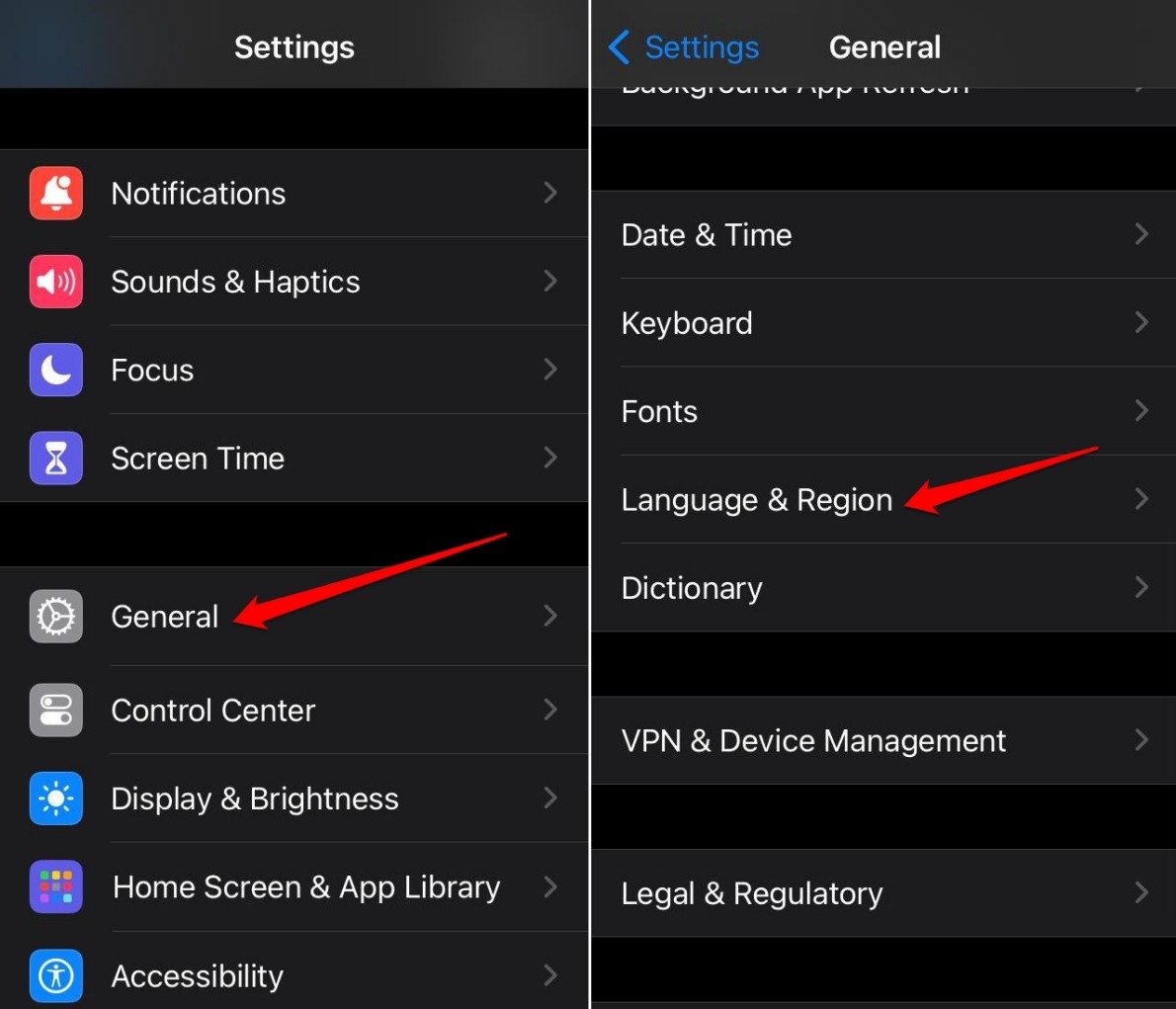
- Tocca Aggiungi lingua.
- Scegli una lingua qualsiasi e applicala temporaneamente.
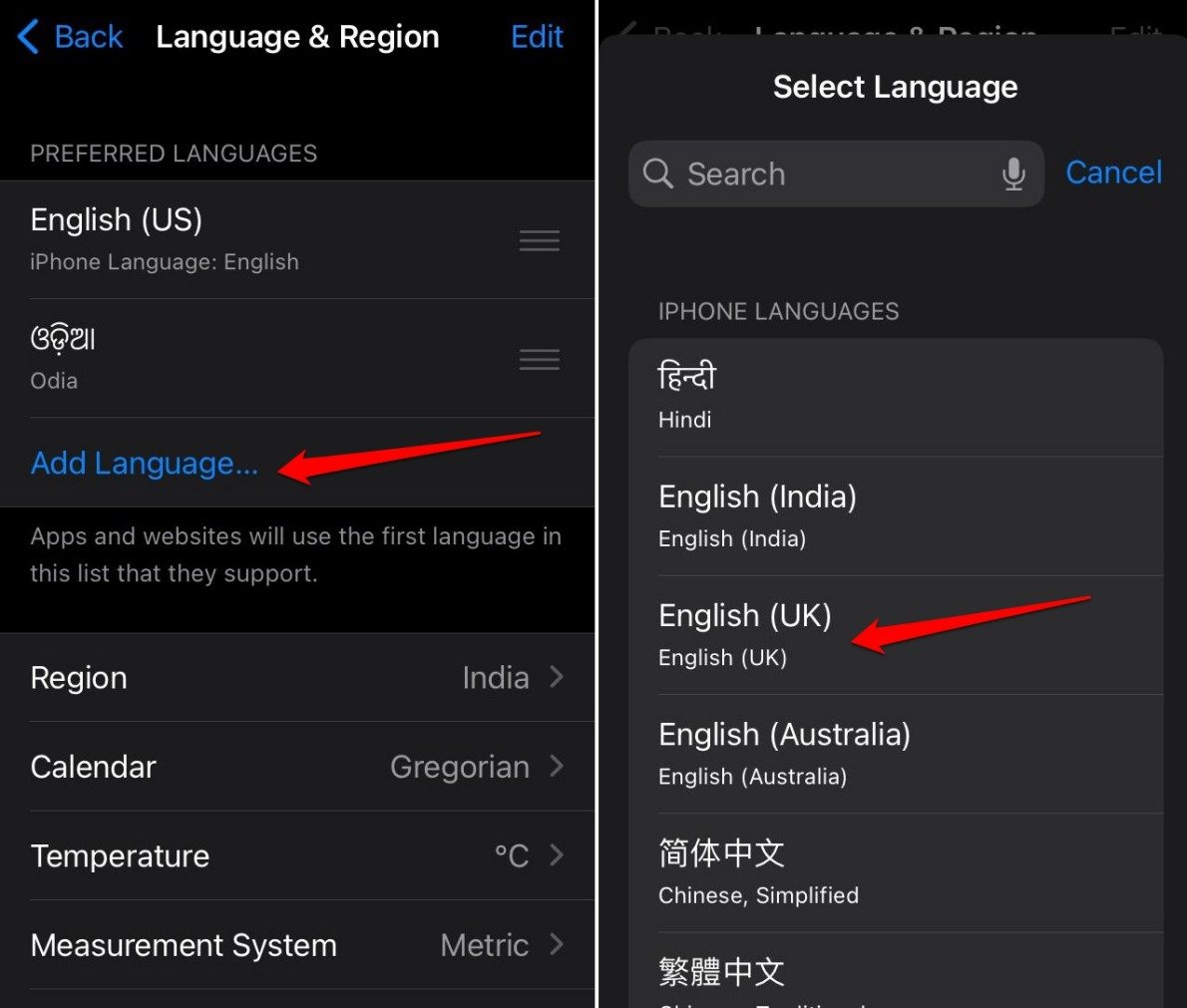
- Riavvia l’iPhone e poi rimetti la lingua originale.
Questo può aiutare Spotlight e l’app Messaggi a rianalizzare i contenuti.
6. Installa gli aggiornamenti di iOS
Se il problema è dovuto a un bug del sistema, Apple potrebbe aver rilasciato una correzione.
- Apri Impostazioni > Generali > Aggiornamento software.
- Tocca Aggiorna ora se è disponibile una versione.
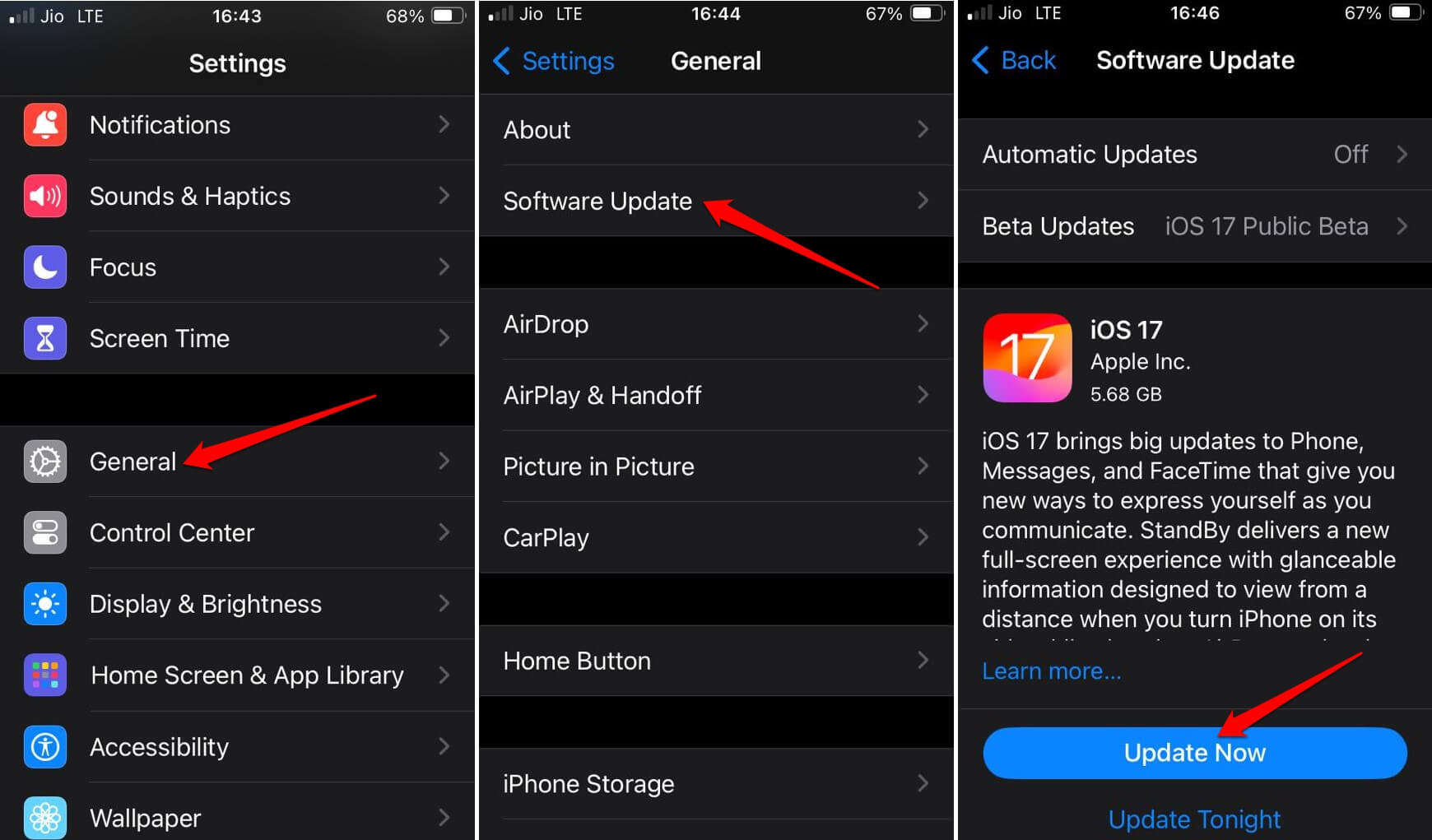
Riavvia l’iPhone dopo l’aggiornamento e verifica la ricerca.
IMPORTANTE: Se un messaggio è stato eliminato definitivamente (dal dispositivo e da iCloud, senza backup), non sarà possibile cercarlo né recuperarlo con questi metodi.
Quando queste soluzioni potrebbero non funzionare
- Se hai eliminato manualmente la conversazione e non hai backup, non potrai recuperarla.
- Se usi un account aziendale con restrizioni MDM che limita l’accesso ai messaggi o la sincronizzazione, contatta l’amministratore IT.
- Se la tua libreria iCloud è corrotta o il dispositivo ha danni hardware, potresti dover ricorrere ad un backup o ad assistenza tecnica.
Approcci alternativi e strumenti di recupero (quando rilevanti)
- Verifica i backup iCloud o iTunes/Finder: se hai backup antecedenti al periodo in cui i messaggi sono spariti, puoi ripristinare quel backup su un dispositivo di prova per cercare le conversazioni.
- Esporta conversazioni via macOS: se usi l’app Messaggi su Mac collegata allo stesso ID Apple, controlla lì; Spotlight su macOS può indicizzare diversamente.
- Software di recupero di terze parti: esistono strumenti che tentano il recupero da backup locali; usali solo se affidabili e dopo aver valutato rischi di privacy.
Nota sulla privacy: leggere le policy di qualunque strumento di terze parti prima di fornirgli dati sensibili.
Procedura operativa standard rapida (SOP) — sequenza consigliata
- Prova la ricerca e annota cosa non appare.
- Disattiva/riattiva iMessage.
- Forza il riavvio del dispositivo.
- Disabilita e riabilita la sincronizzazione Messaggi in iCloud.
- Imposta Conserva i messaggi su Per sempre.
- Aggiorna iOS se disponibile.
- Se ancora non risolto, controlla backup iCloud o macOS.
Questa sequenza minimizza i rischi e aumenta le possibilità di recupero senza perdere dati.
Criteri di accettazione (come sapere che il problema è risolto)
- La ricerca nell’app Messaggi restituisce i risultati attesi per parole chiave note.
- I messaggi presenti nel dispositivo appaiono immediatamente dopo la ricerca.
- Nessuna richiesta di ripristino o reinstallazione drastica è stata necessaria.
Checklist rapida per l’utente
- iMessage riattivato
- iPhone riavviato forzatamente
- Sincronizzazione iCloud resa attiva
- Conservazione messaggi impostata su Per sempre
- iOS aggiornato all’ultima versione
- Backup verificato (iCloud o locale)
Diagramma decisionale (aiuta a scegliere il passo successivo)
flowchart TD
A[Inizio: ricerca non trova messaggi] --> B{Hai eliminato i messaggi?}
B -- Sì --> C[Non recuperabile senza backup]
B -- No --> D[Disattiva e riattiva iMessage]
D --> E{Funziona?}
E -- Sì --> Z[Fine]
E -- No --> F[Riavvio forzato]
F --> G{Funziona?}
G -- Sì --> Z
G -- No --> H[Disattiva e riattiva Messaggi in iCloud]
H --> I{Funziona?}
I -- Sì --> Z
I -- No --> J[Controlla Backup o contatta assistenza]
J --> ZMini-metodologia (come ragionare sul problema)
- Definisci: verifica se il messaggio è realmente presente (altre app/dispositivo).
- Isola: ripeti la ricerca dopo ogni modifica per capire quale azione ha effetto.
- Ripristina: usa backup o sincronizzazione per riportare lo stato precedente, se disponibile.
Glossario rapido
- iMessage: servizio di messaggistica Apple tra dispositivi iOS/macOS.
- Spotlight: indice di ricerca di sistema che include Messaggi.
- iCloud Messaggi: sincronizzazione dei messaggi attraverso iCloud.
Riepilogo
Se la ricerca nell’app Messaggi non trova conversazioni, inizia con azioni non distruttive: disattiva/riattiva iMessage, riavvia l’iPhone, risincronizza i Messaggi con iCloud e verifica le impostazioni di conservazione. Se i messaggi sono stati eliminati senza backup, non saranno recuperabili. Per casi più complessi, controlla i backup iCloud o macOS o valuta l’assistenza tecnica.
Se hai suggerimenti su come risolvere l’errore “Impossibile trovare messaggi” su iPhone, lascia un commento qui sotto. Se segui contenuti video, puoi anche iscriverti al canale DigitBin su YouTube per tutorial in video. Buon lavoro!
Materiali simili
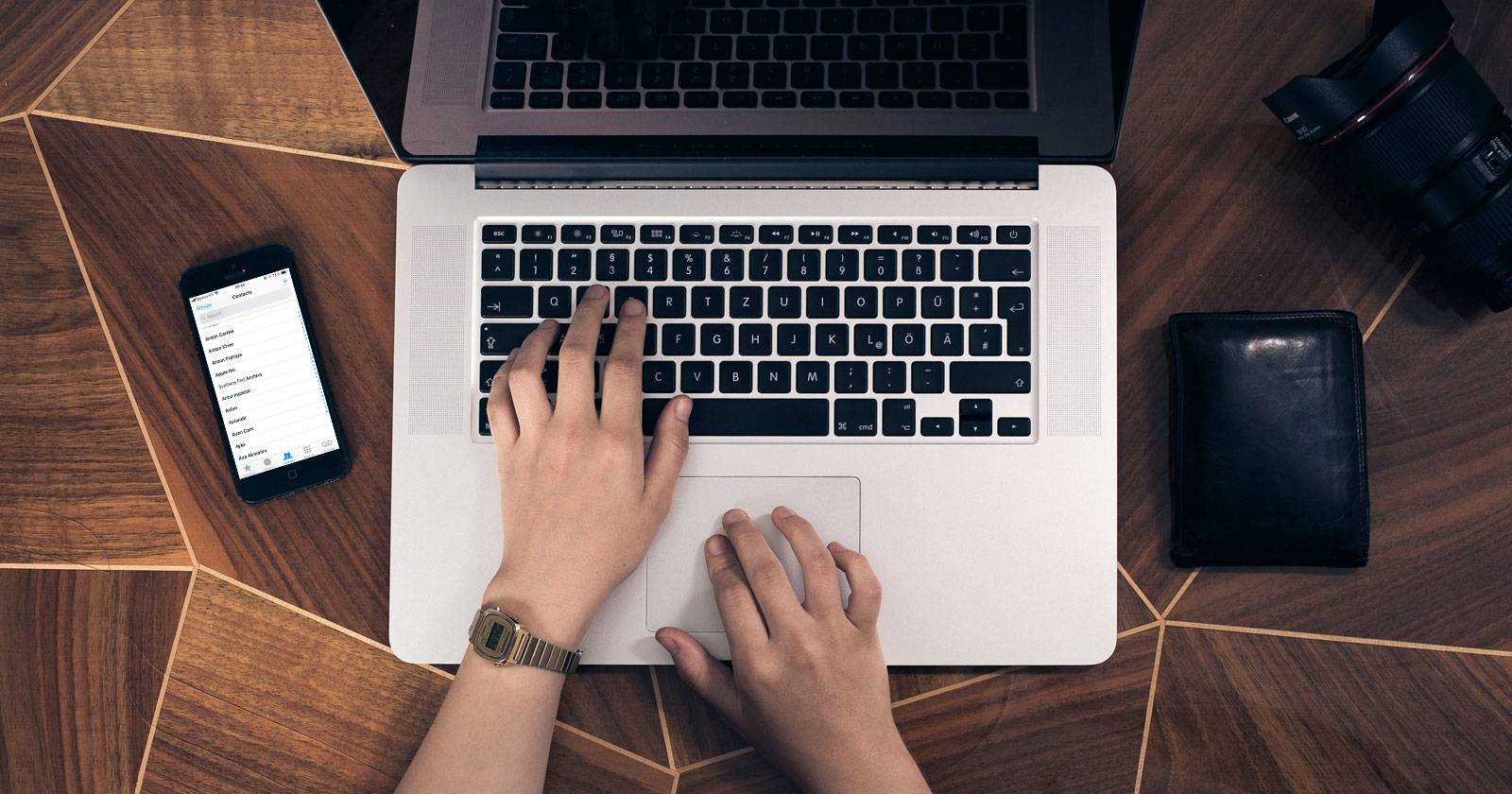
Sincronizzare contatti iPhone con iCloud
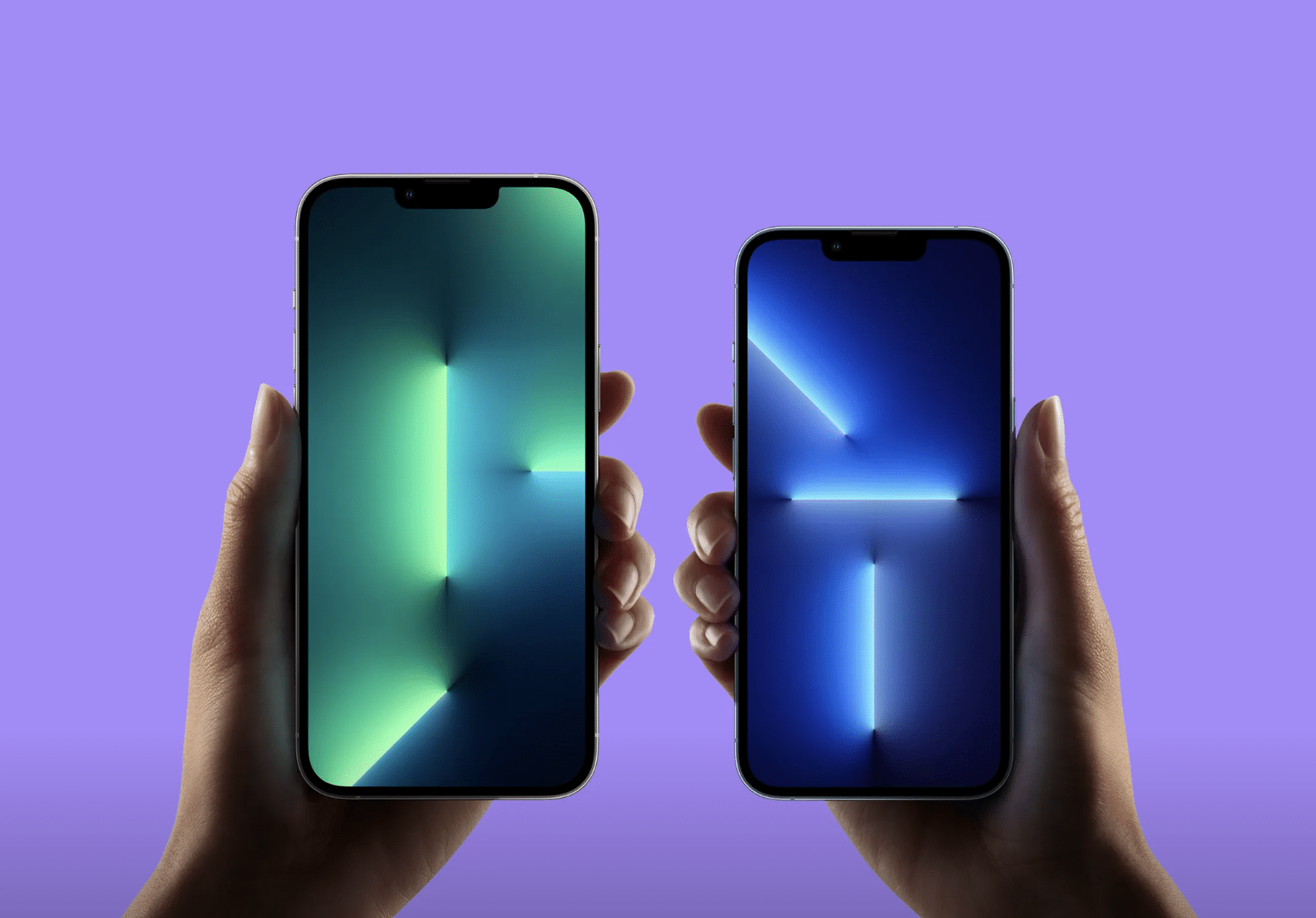
Lavorare dall'iPhone: guida pratica per l'ufficio mobile
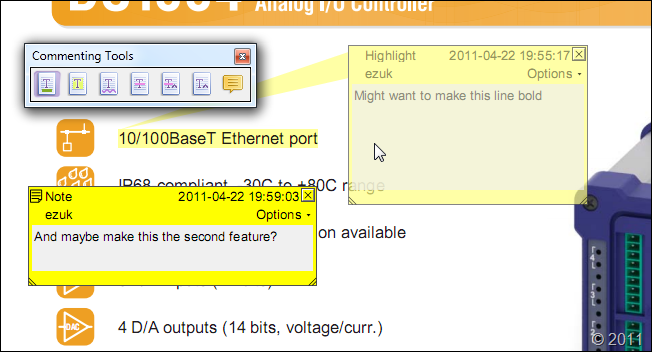
Annotare PDF gratis senza watermark — Foxit Reader

Immagine profilo Netflix personalizzata: guida completa
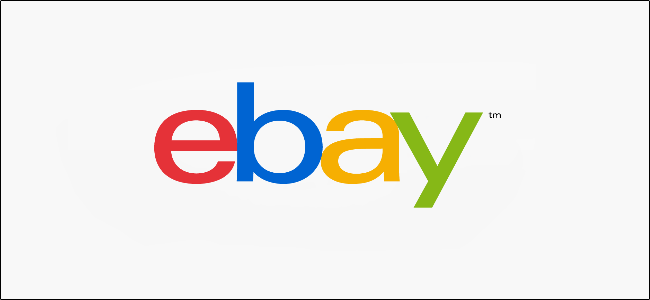
Eliminare il tuo account eBay in modo sicuro